描述
Lenovo XClarity管理工具支持驱动程序和固件更新。本文介绍了用于更新驱动程序和固件的过程。
适用系统
ThinkSystem (HR330A,HR350A,HR630X,HR650X除外)
ThinkServer
下载固件
在“ 支持”下 ,选择“ 数据中心” 。
页面加载后,选择服务器 。
在“ 选择系列”下 ,选择服务器硬件系列。
在“ 选择子系列”下,选择服务器产品子系列。
在“ 选择机器类型”下,选择您的机器类型。
下载您要更新的固件
更新固件
Lenovo XClarity控制器
在左侧导航面板中选择固件更新 。在“固件更新”页面上,显示系统以及有关固件状态和版本的信息。用户可以通过单击每个窗口右上角的更新固件来更新固件 。
单击浏览以选择固件更新文件
单击下一步上传并验证固件
选择要更新的设备,然后单击“ 下一步”开始固件更新。
固件更新完成后 ,单击完成 。
如果更新要求重新启动XClarity Controller才能生效,将显示警告消息。
Lenovo XClarity置备
点击左侧面板固件更新进入固件升级界面。
单击浏览更新包 。将显示“ 选择文件”窗口。
在更新包中选择相应的XML文件,然后单击“ 确定”。
注意:如果更新包存储在USB存储驱动器上,请将USB存储驱动器插入服务器。如果更新程序包存储在共享的网络文件夹中,请确保已配置网络设置。有关如何配置网络设置的说明,请参阅“ 配置网络设置” 。
您要更新的项目将被启用,版本信息将显示在“ 可用版本”列中。选择您要更新的项目。
点击更新 。更新过程需要几分钟。
Lenovo XClarity管理员
单击主屏幕顶部的配置 ,以查看固件和Windows驱动程序更新部分。
单击应用/激活以显示固件更新页面
选择每个设备的目标固件版本并执行更新
将显示“更新摘要”对话框。选择“ 更新规则”和“ 激活规则” ,然后单击“ 执行更新”。

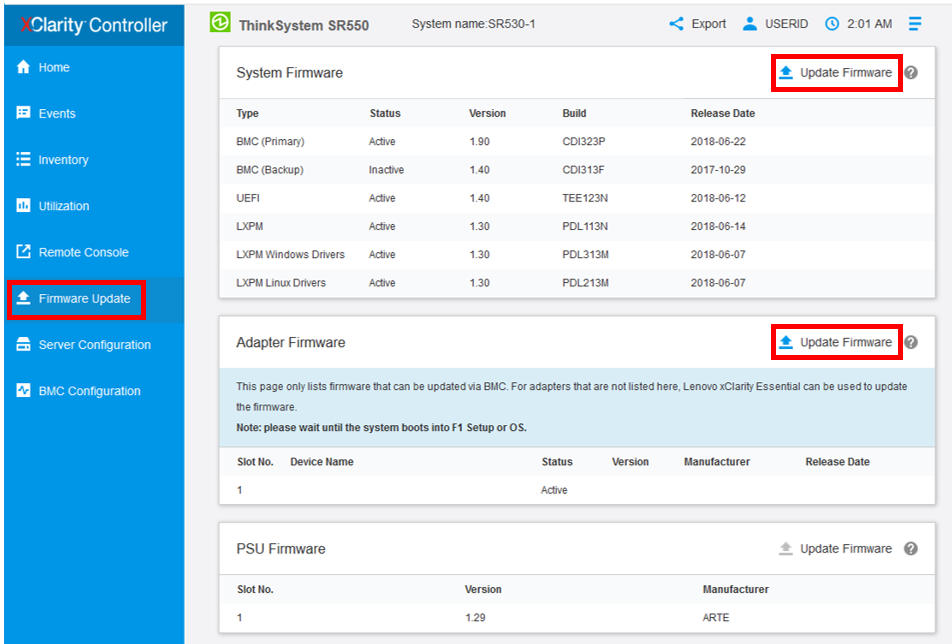
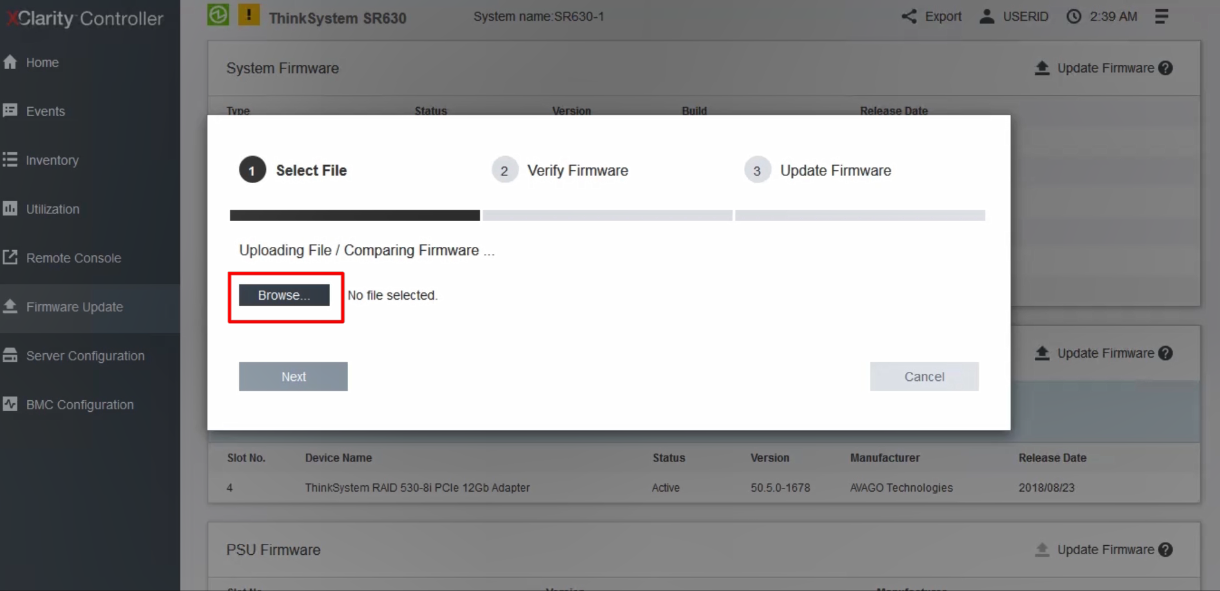
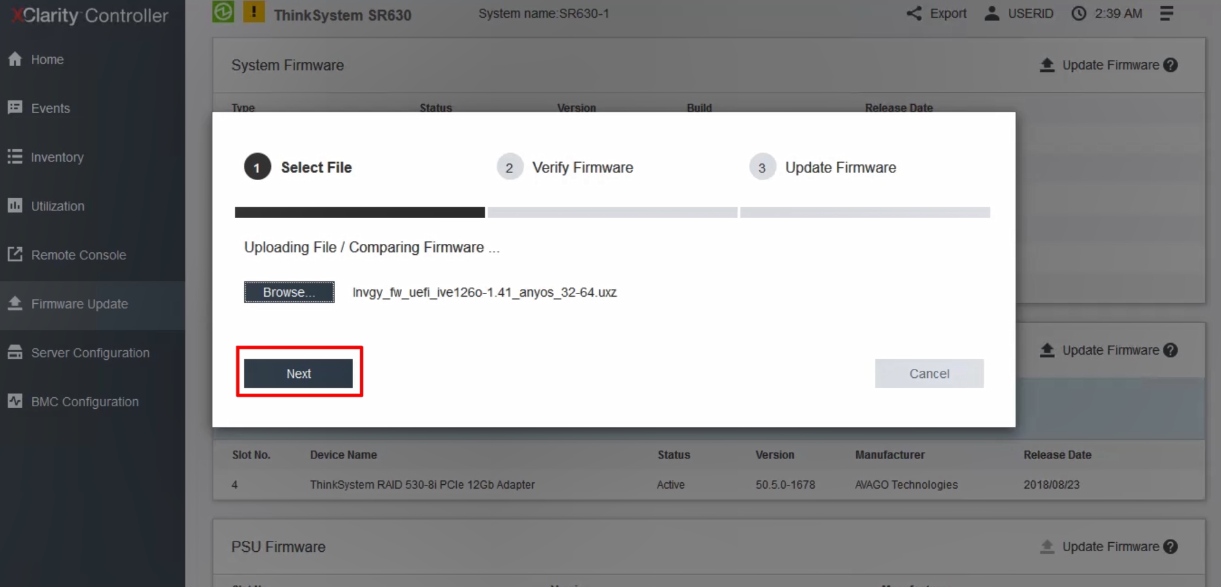
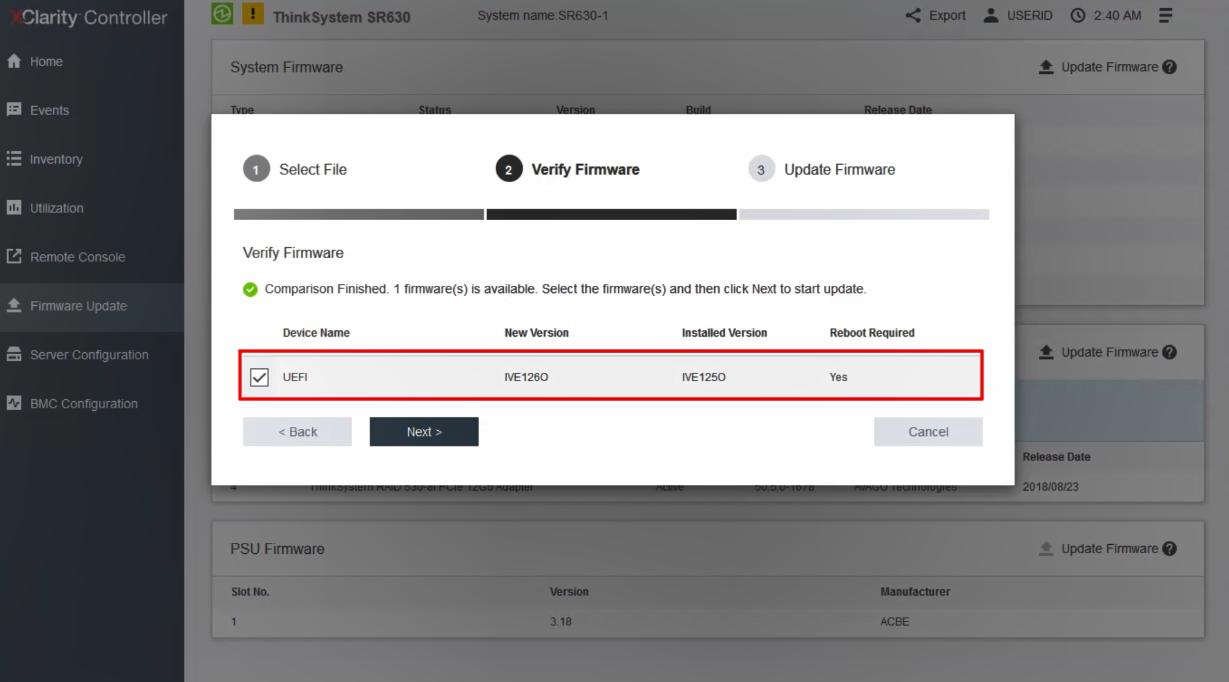
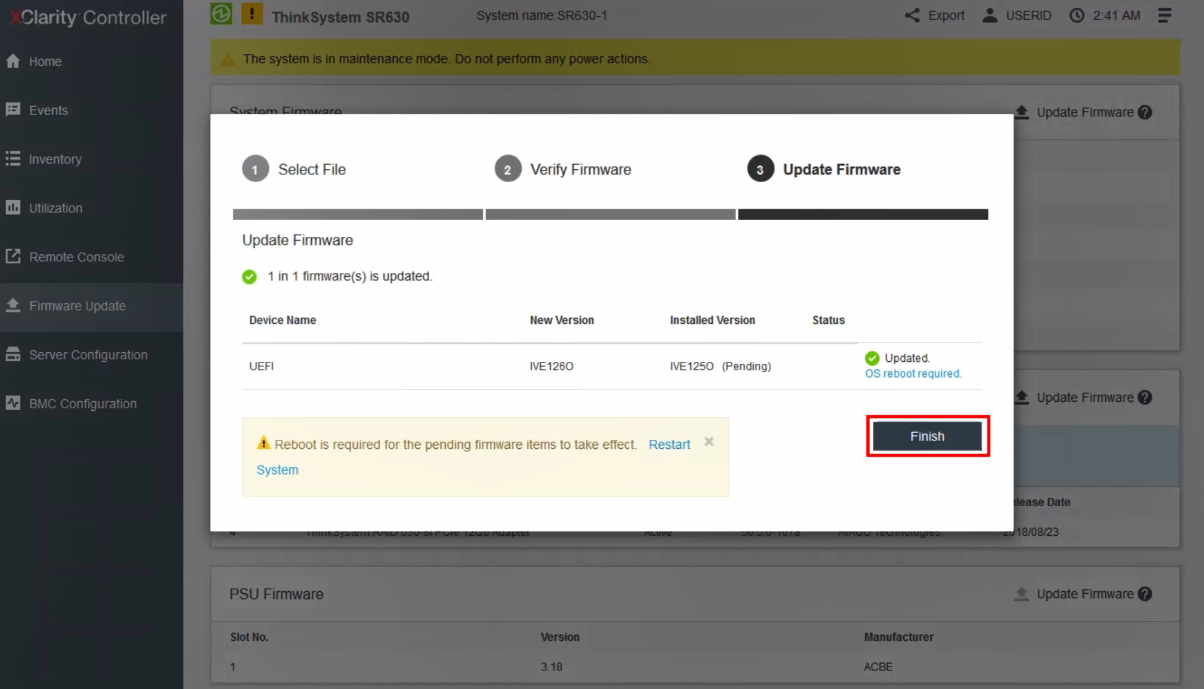
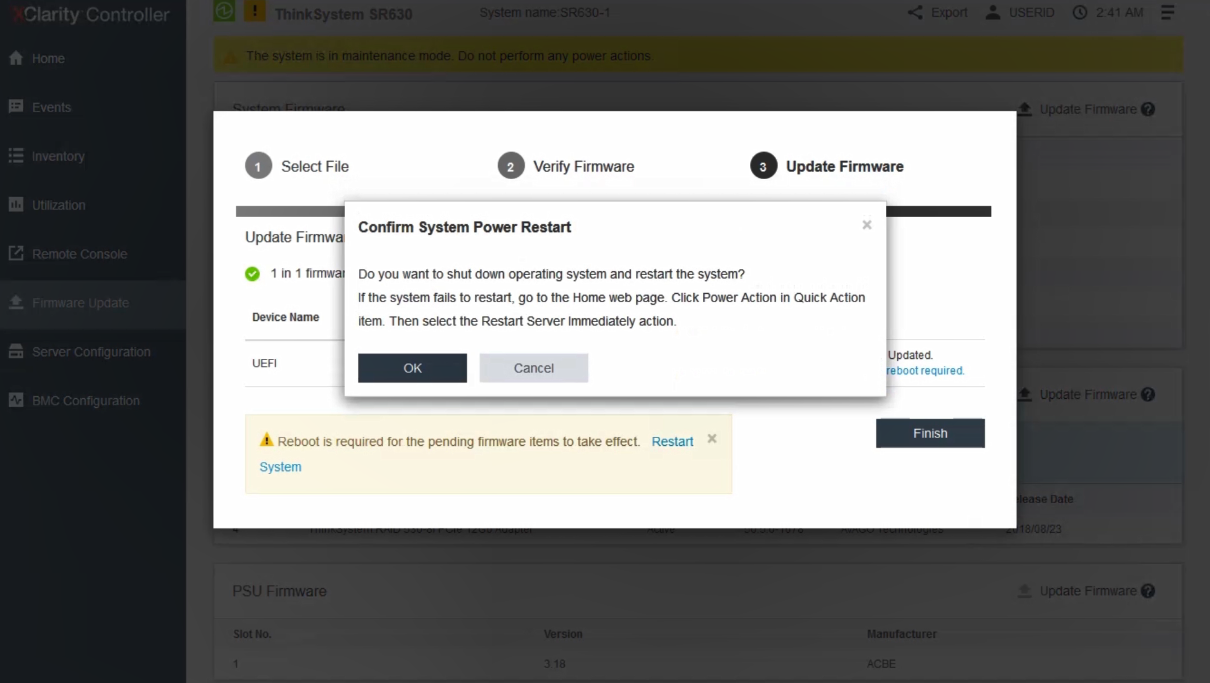
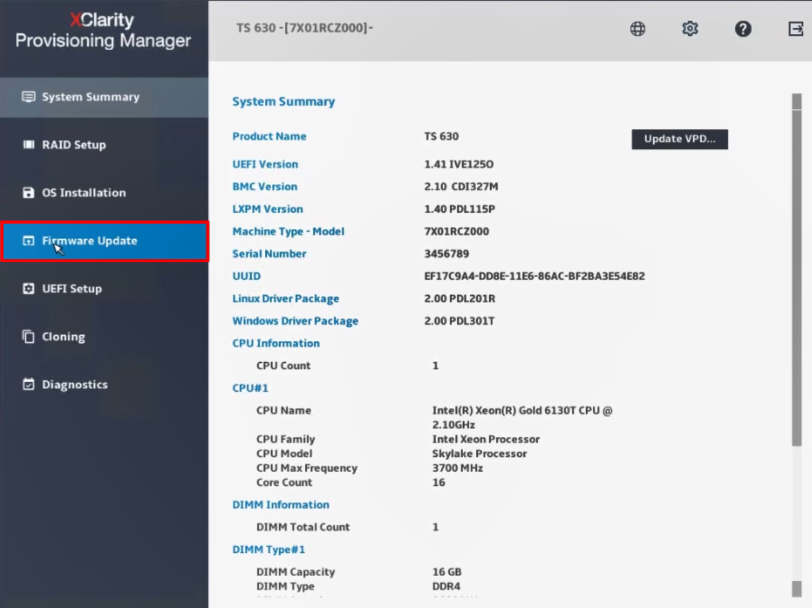
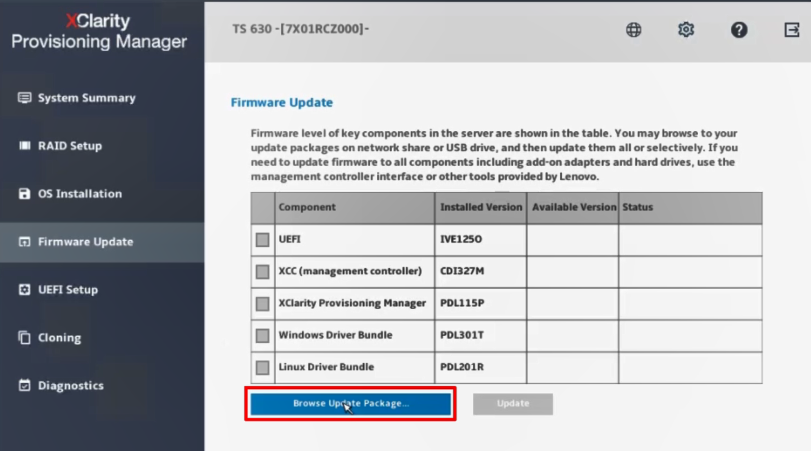
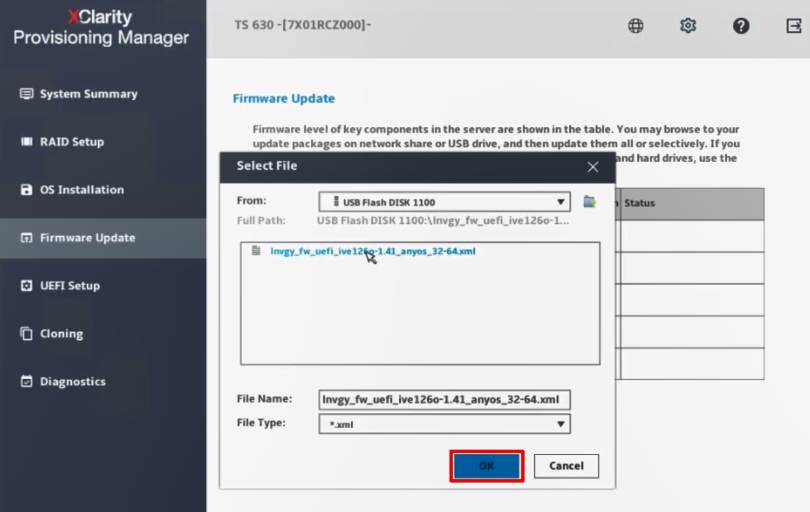
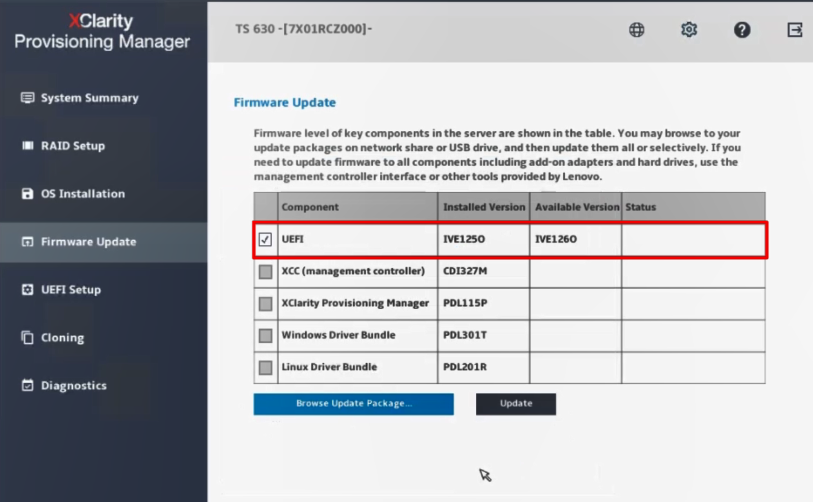
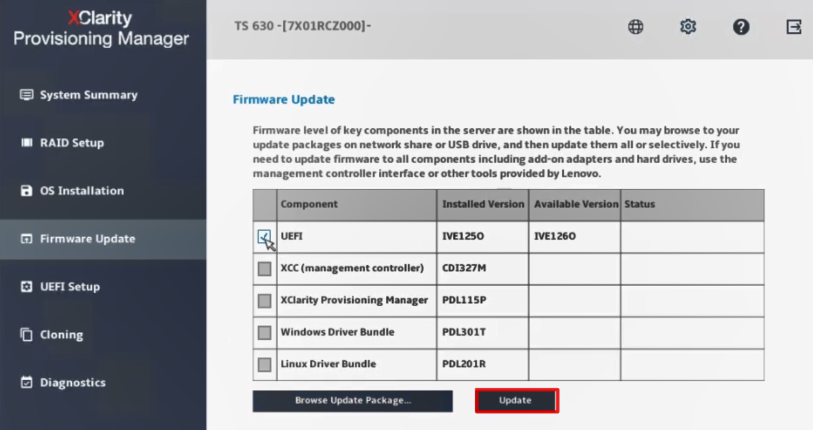
 ,更新过程将完成。
,更新过程将完成。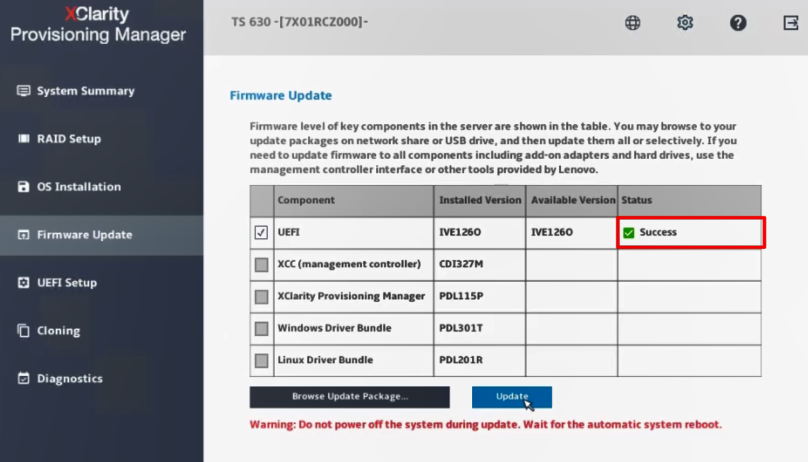
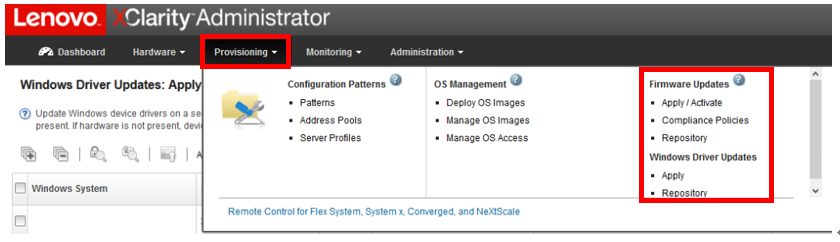
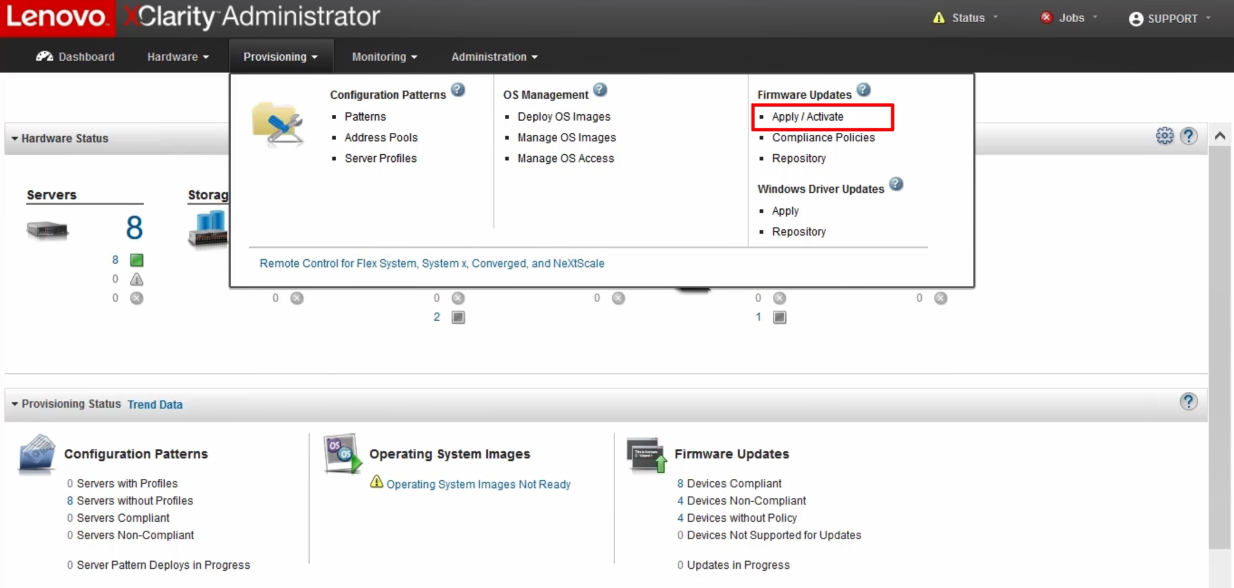
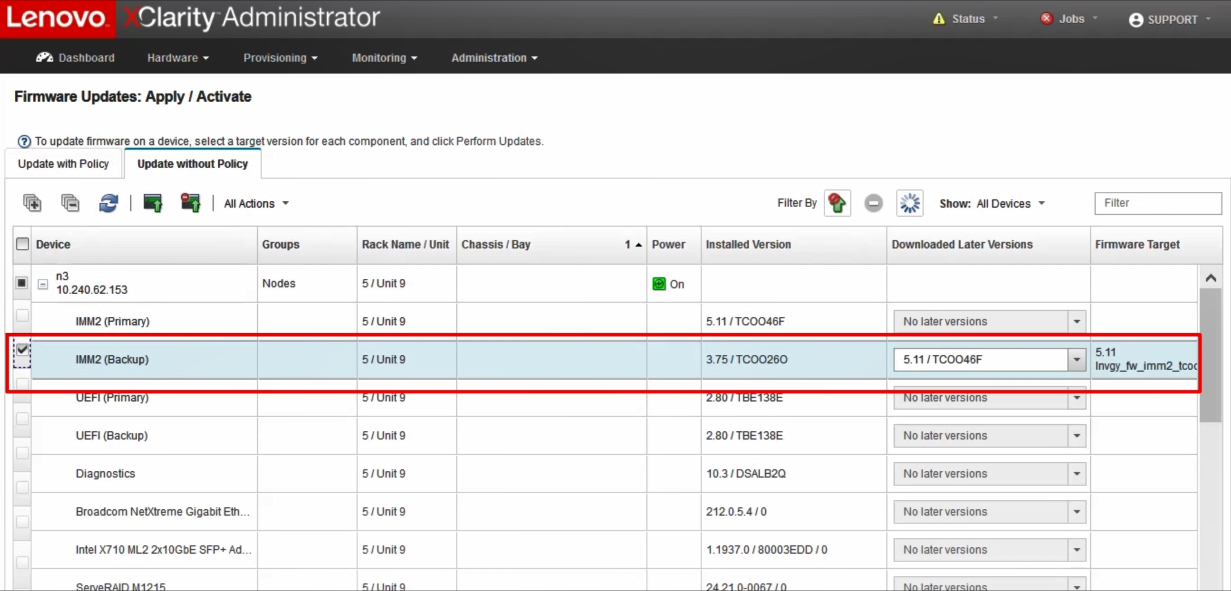

 图标。在“ 已安装的版本”列中列出了每个设备上处于活动状态的当前固件版本。
图标。在“ 已安装的版本”列中列出了每个设备上处于活动状态的当前固件版本。 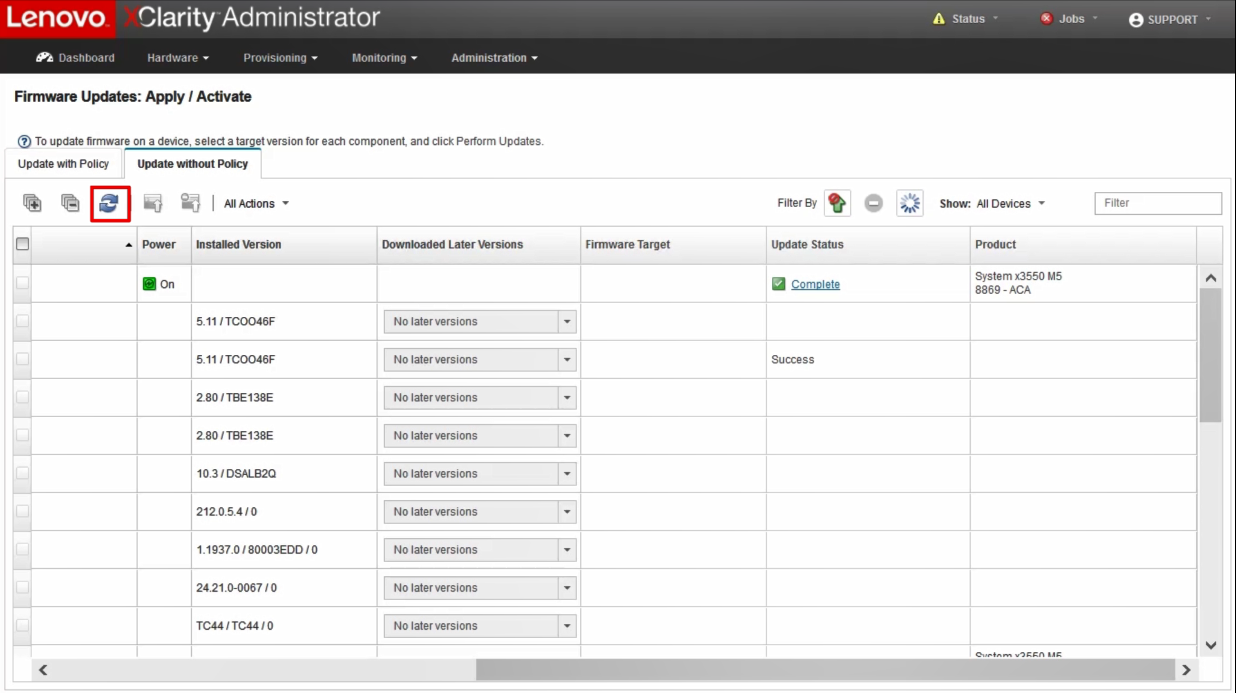

发表评论